らくらくスマホやアンドロイドスマホの「かんたんモード」にある、連絡先のショートカットを作成する方法。
ワンタップで掛けられるためとても便利で、良いですよね。
実はこれ、iPhoneでもできちゃうんです。

今回は画像つきで設定方法をご紹介していきます!
iPhoneで連絡先のショートカットを作成する方法
- 「ショートカットアプリ」を開き、「マイショートカット」のプラスアイコン「+」をタップ
- 検索ボックスに「電話」と入力する
- 「発信」をタップする
- 「連絡先」をタップして、ショートカットを作成したい連絡先を選択する
- ショートカットの名前を決める
- 「設定」アイコンをタップする
- 「ホーム画面に追加」をタップ
- 小さなショートカットアイコンをタップし「写真を選択」する
- 「追加」をタップするとホーム画面に連絡先のショートカットが作成される
iPhoneのホーム画面にショートカットを設定する方法は、こんな感じです。ちょっと細かく感じられるかも知れませんが、実際には5分も掛かりません。

とても簡単ですよ。ここから画像つきで解説していきますね。
iPhoneで連絡先のショートカットを作成する方法①ショートカットアプリを開く
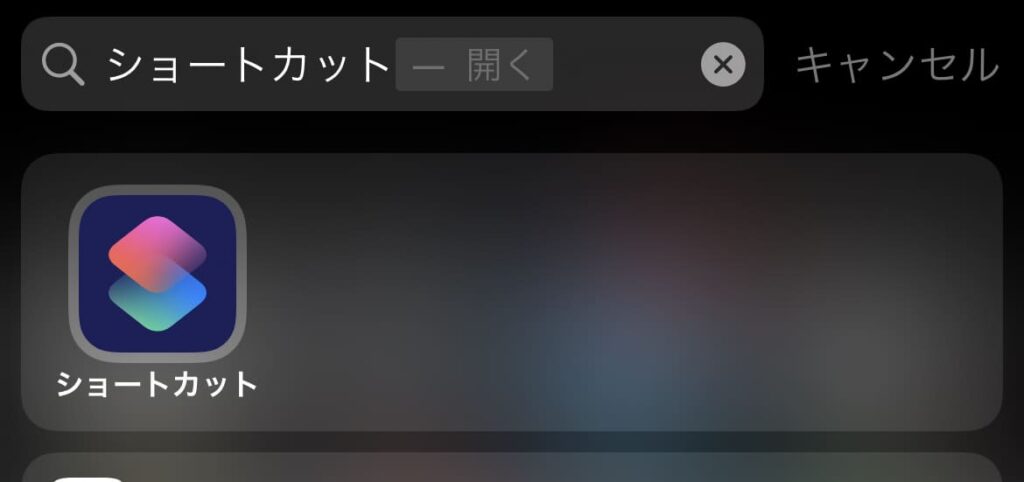
ショートカットの作成にはこの「ショートカット」のアプリを利用します。もともとiPhoneに入っていることが殆どですが、もしアンインストールしていたりする場合には再度インストールしましょう。
アプリは無料で利用できます。
iPhoneで連絡先のショートカットを作成する方法②「検索ボックス」に「電話」
ショートカットのアプリを開くと、次のような画面が出ます。
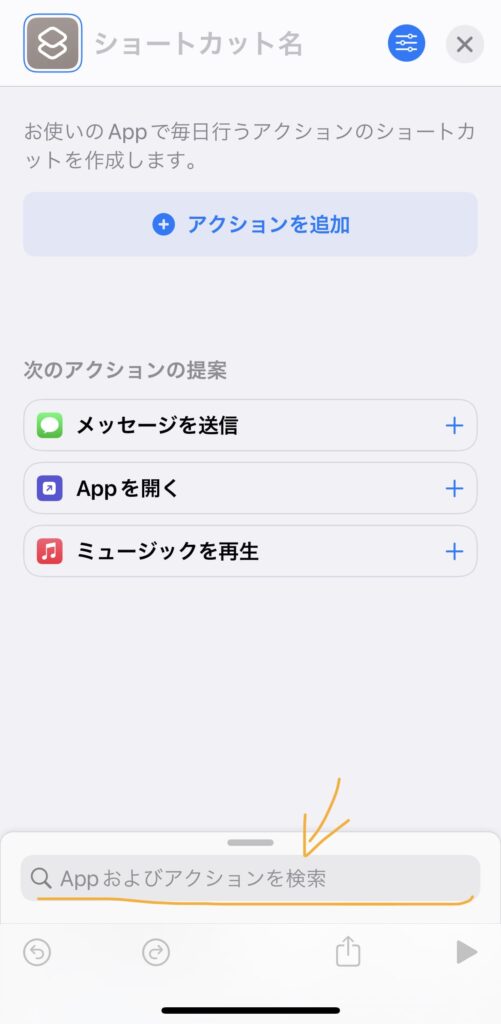
このオレンジ矢印の出ている「検索ボックス」に「電話」と入力しましょう。
iPhoneで連絡先のショートカットを作成する方法③「発信」をタップ
「電話」と入力すると、次のような画面になります。
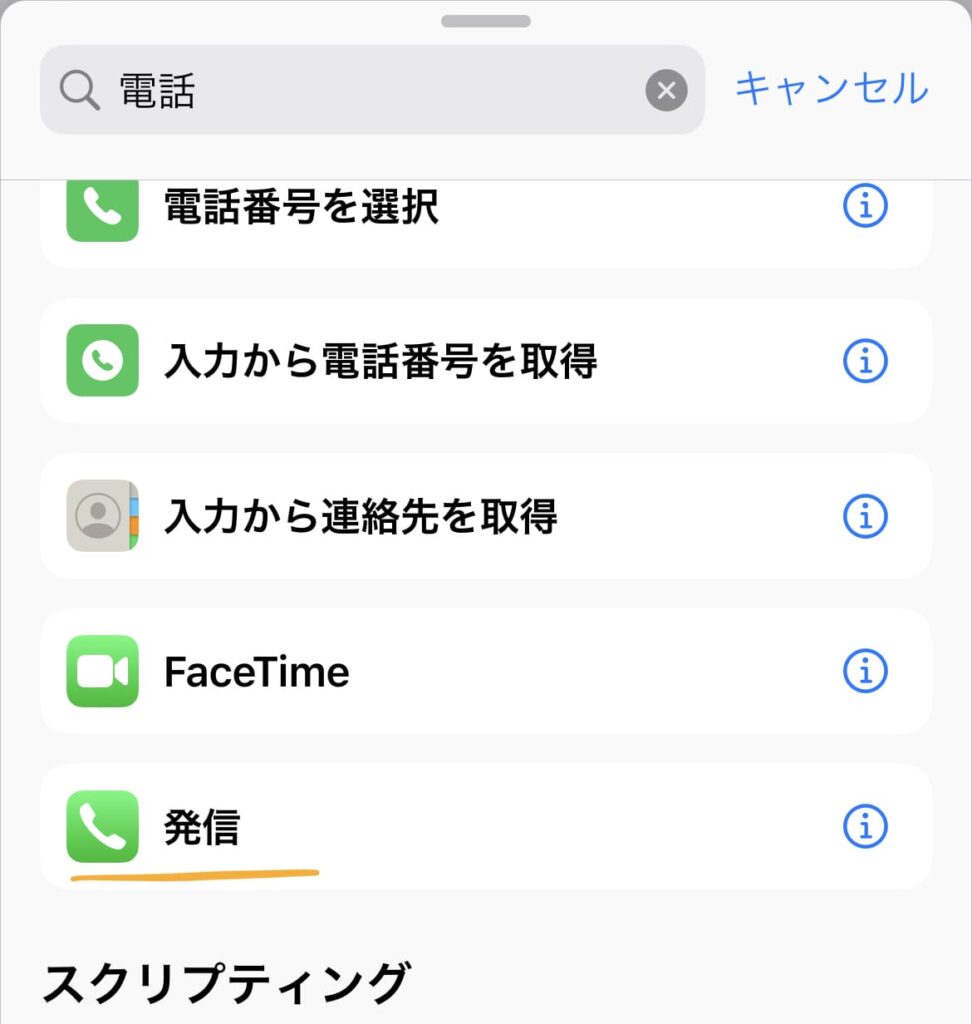
この「発信」をタップします。
iPhoneで連絡先のショートカットを作成する方法④「連絡先」をタップ
「発信」をタップすると、次のような画面になります。
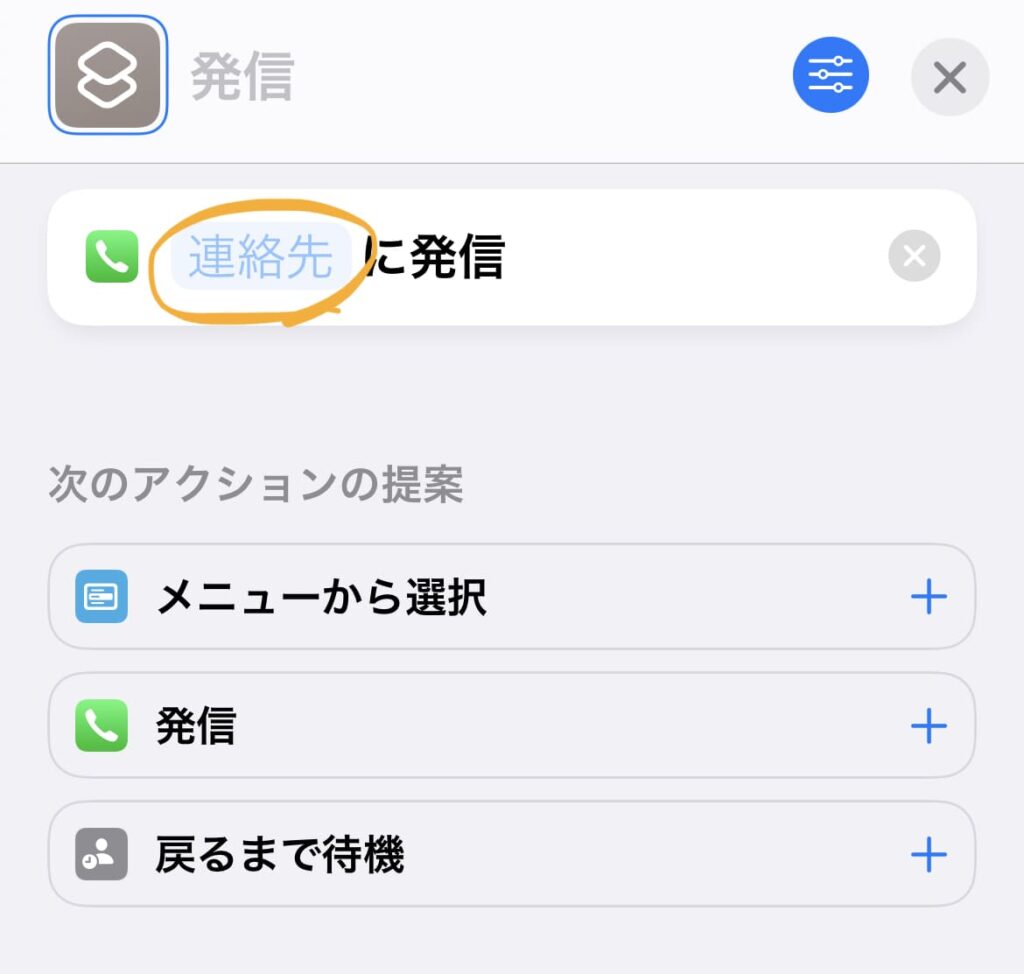
ここで連絡先をタップしましょう。そうすると、連絡帳が開かれるため、そこから追加したい連絡先をタップします。
iPhoneで連絡先のショートカットを作成する方法⑤「名前」を決める
連絡先をタップすると、次の画像のような画面になります。ここで「名前」と「アイコン」を決めていきましょう。
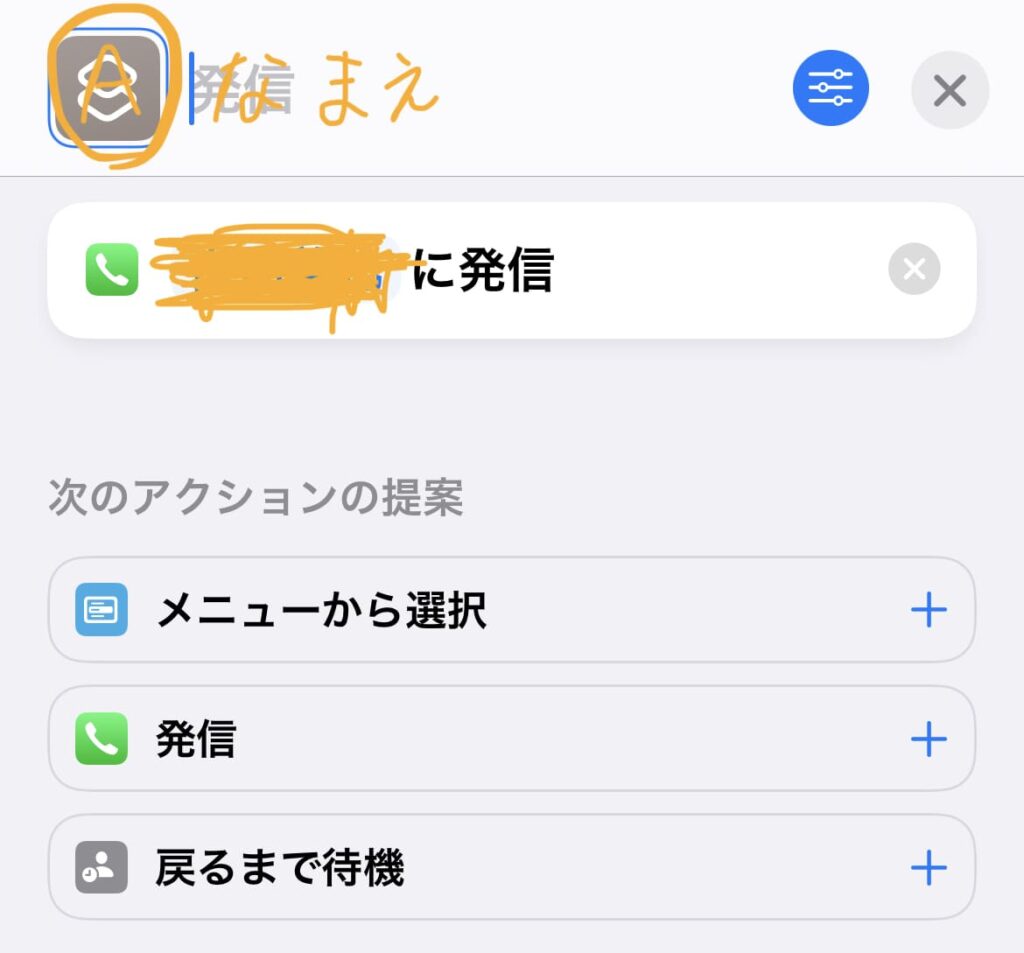
「名前」はホーム画面に表示されるため、わかりやすいものにしましょう。「アイコン」はオレンジ色の「A」をタップして決められます。
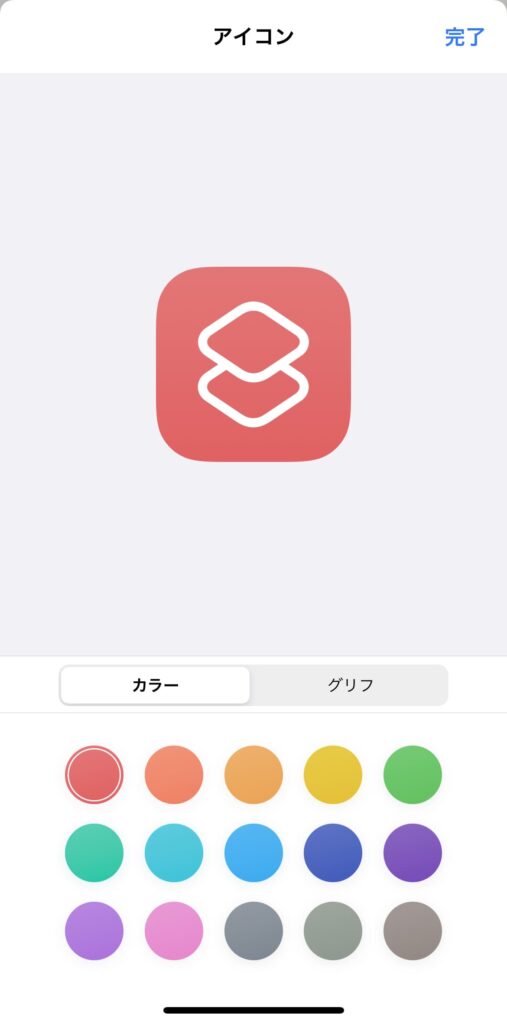
画像のほか、このように色のテンプレートもあるため、好きな色を設定しましょう。
iPhoneで連絡先のショートカットを作成する方法⑥「設定」から追加!
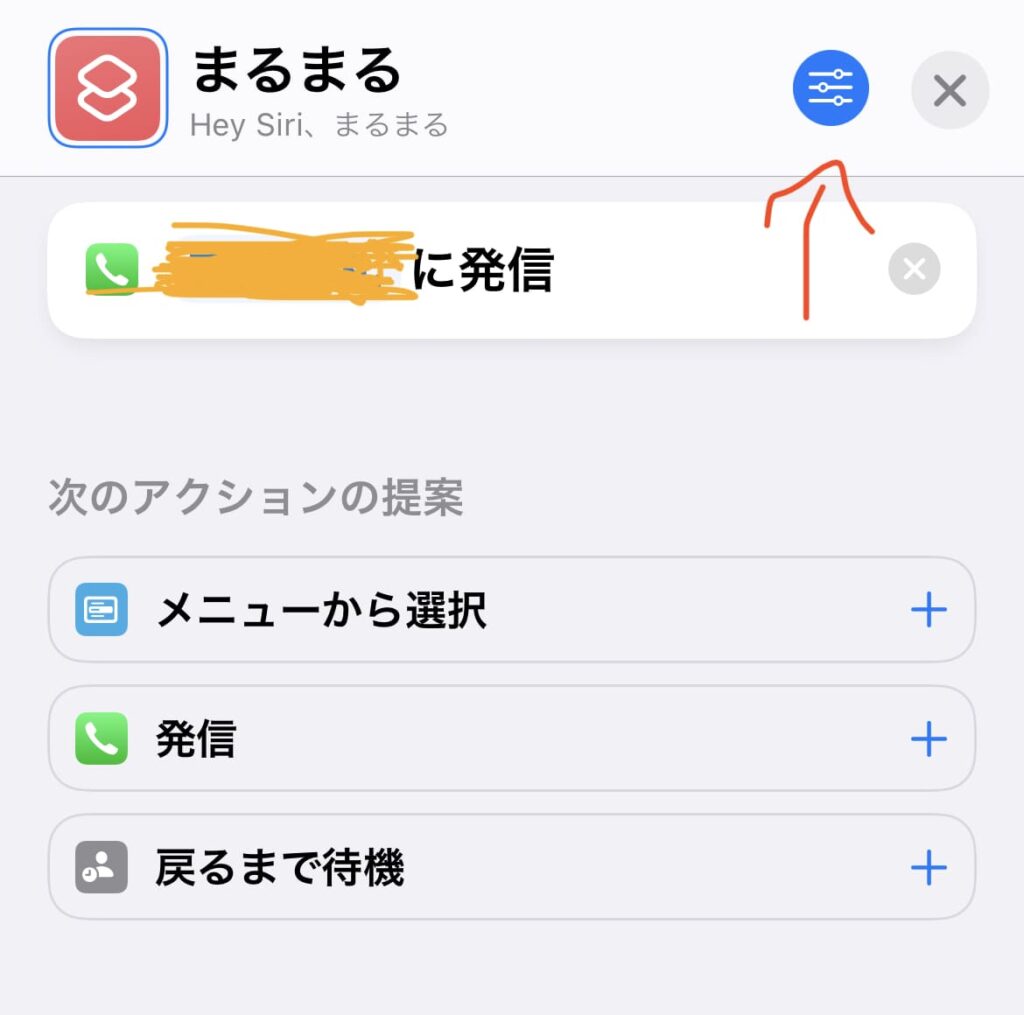
赤矢印の指している青い丸ボタンが「設定」アイコンです。ここをタップしましょう。
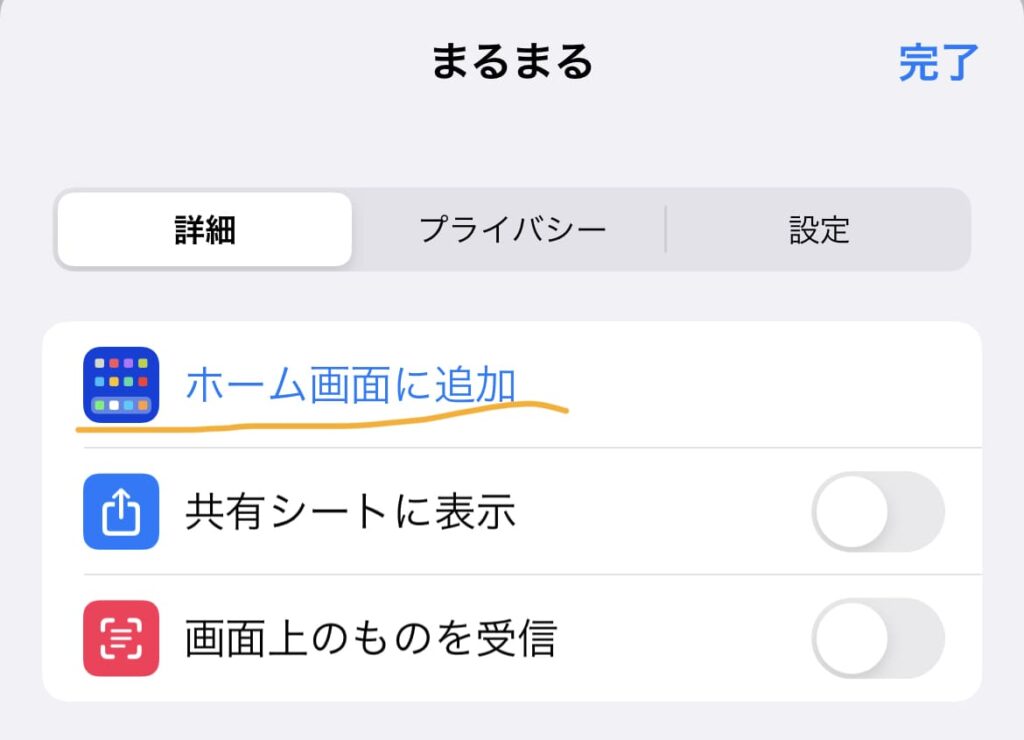
このような画面が出てくるので、「ホーム画面に追加」をタップします。これで設定は完了です!
iPhoneで連絡先のショートカットを作成する方法⑦ホーム画面で確認しよう!
すべての設定が完了すると、このように先程設定したアイコンが出てきます。
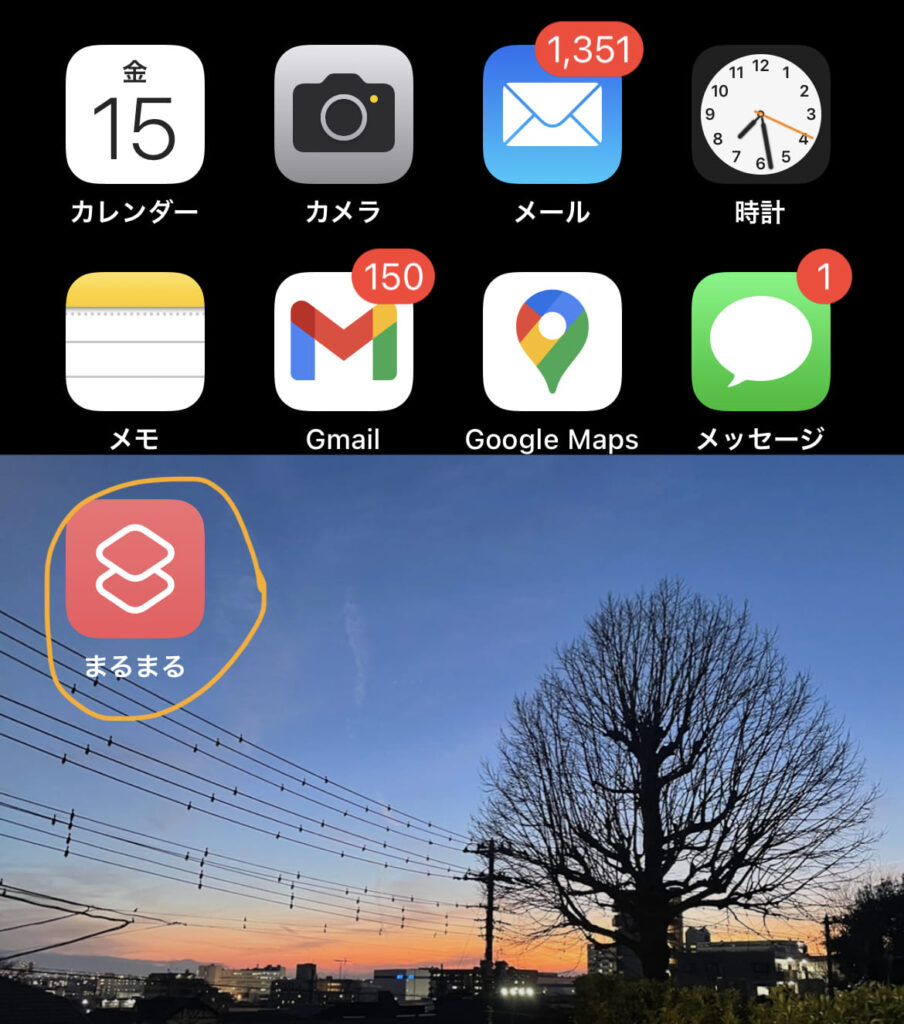
長押しすると、アプリと同じように場所を移動できるため、見つけやすい場所にアイコンを移動させましょう。

これで、ワンタッチすればすぐに電話をかけられます!
iPhoneをらくらくスマホのように使う方法
iPhoneも設定次第で、らくらくホンやアンドロイドの「かんたんモード」のような設定を行えます。具体的には次のようなことを行えますよ!
- 文字を大きくする
- 文字を太くする
- アプリのアイコンを大きく表示する
- 拡大鏡のショートカットを作成する
詳しくはこちらの記事でご紹介しているため、気になる方は参考にしてみてください(^^)
【最後に】iPhoneのホーム画面に連絡先を登録すればワンタッチで電話ができる!
ワンタッチで連絡できる、このショートカット機能。ここにはご家族や、かかりつけの病院など、よく利用する場所や、緊急時にかける場所などを設定しておくのがおすすめです。
iPhoneは、スマホ初心者には使いづらいイメージを持たれがちですが、実は設定次第でとても使いやすい機種です。
利用している人が多いので、わからないことがあった場合にも答えられる人が多いのも嬉しい特徴ですね!
iPhoneの中でも「SE」であればホームボタンがあるため、指紋認証が可能でより使いやすくおすすめです。それでも初めてのスマホなどでiPhoneを持っても使いこなせるか心配という方は、中古のiPhoneを試しに使ってみるのもおすすめです。
その際には、「中古iPhone販売サイト にこスマ」がおすすめです。iPhoneのほか、Androidのスマホも数多く扱っていますよ!
らくらくスマホや、Androidの利用しやすいスマートフォンについては次の記事でも解説しています。

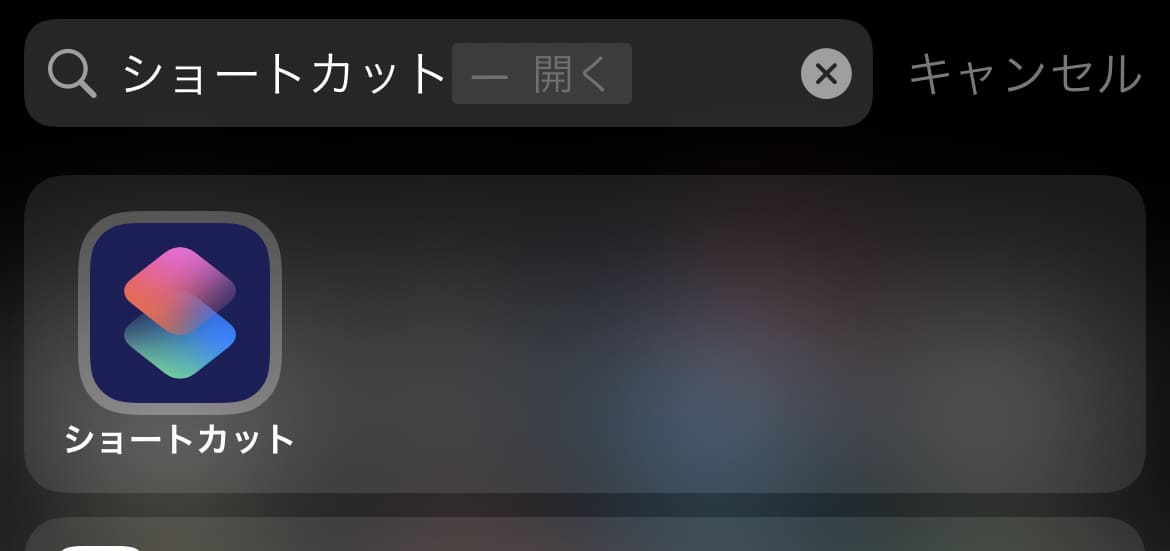
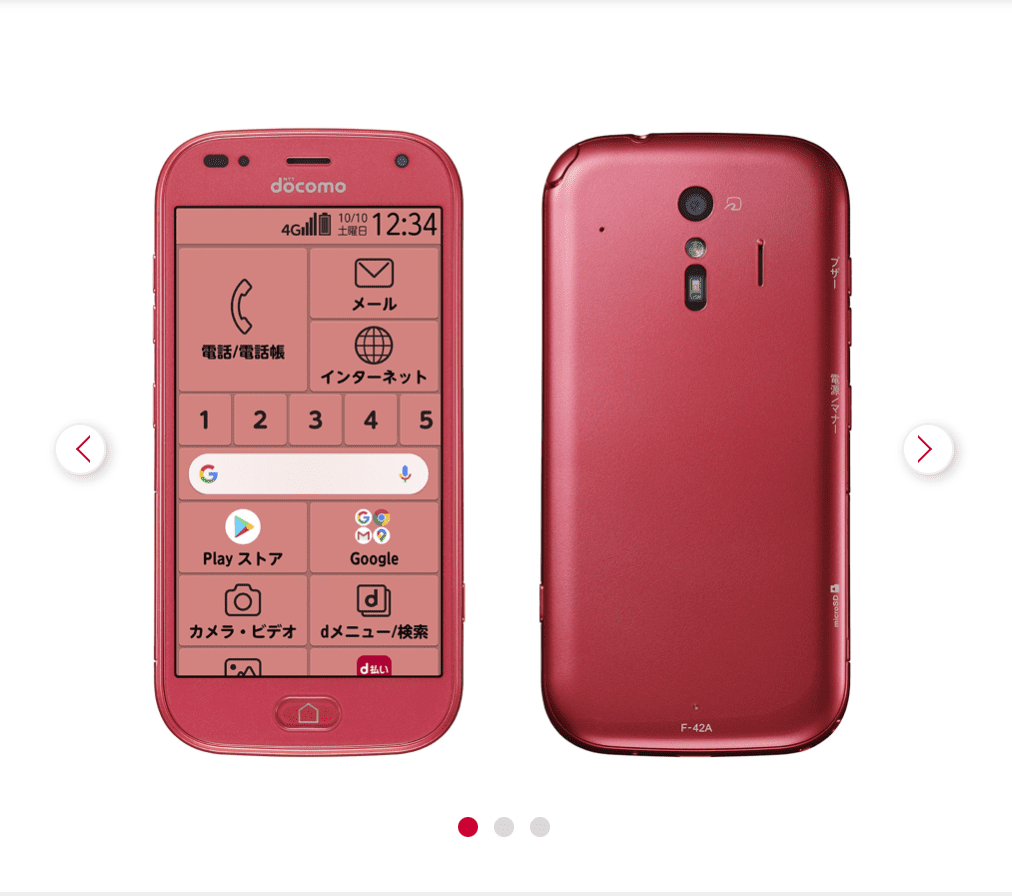
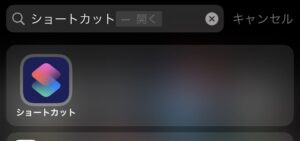







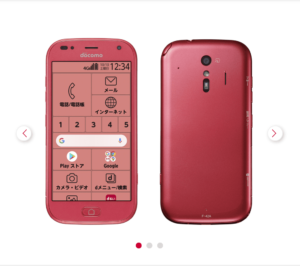

コメント